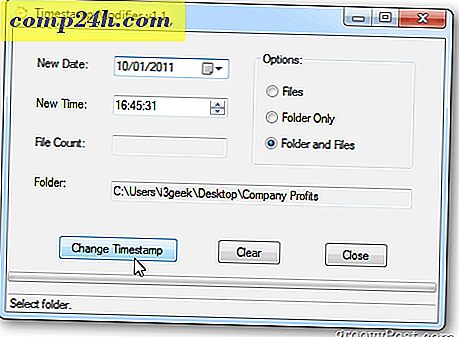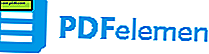Slik slår du på automatisk i Outlook 2013
Auto-Complete-funksjonen har eksistert siden Outlook 2003, og med god grunn virker det og sparer deg tid mens du sender e-post. Når du begynner å skrive inn et tegn i feltet To, Blind Carbon Copy (BCC) eller Carbon Copy (CC), foreslår det en e-postadresse fra kontaktlisten din. Det skal være aktivert som standard, men hvis det ikke er her, kan du slå det på igjen.
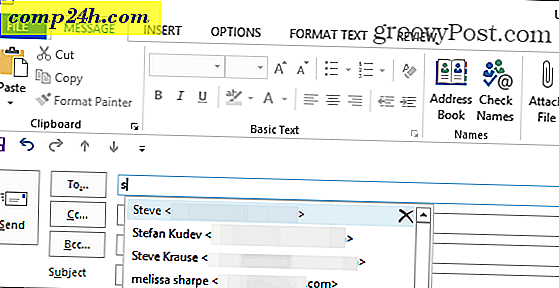
Slå Auto-Complete Back On i Outlook
Hvis det blir slått av av en eller annen grunn, eller hvis du vil slå den av og på senere, klikker du på Fil> Valg i Outlook 2013.

Velg Mail i venstre panel. Rull ned og under delen Send meldinger merk av i boksen ved siden av "Bruk autofullfør liste for å foreslå navn ..." og klikk OK når du er ferdig.

Jeg ser personlig ikke en grunn til å slå den av, siden det er så nyttig, at jeg sjelden selv tenker på det. Det kan være nyttig å slå av hvis du lar en person bruke Outlook på datamaskinen din raskt til å sende en melding, og ikke vil at de skal se forskjellige kontakter.
En annen kommentar, hvis adresseboken blir tett opp med tonnevis av gamle kontakter, vil du kanskje slette den og begynne igjen. Eller, det lar deg enkelt slette individuelle oppføringer ved å klikke på "X" ved siden av kontaktnavnet som dukker opp.

Hvis du vil ha mer i Outlook Auto-Complete-funksjonen, må du sjekke ut våre andre informative artikler om hvordan du administrerer den:
- Slik fjerner du Outlook Auto-Complete Cache i 2003, 2007 og 2010
- Slik fjerner du Outlook Auto-Complete Cache i 2013